Membuat topologi hub dan spoke di Azure - Portal
Dalam artikel ini, Anda mempelajari cara membuat topologi jaringan hub dan spoke dengan Azure Virtual Network Manager. Dengan konfigurasi ini, Anda memilih jaringan virtual untuk bertindak sebagai hub dan semua jaringan virtual spoke akan memiliki peering dua arah hanya dengan hub secara default. Anda juga dapat mengaktifkan konektivitas langsung antara jaringan virtual spoke dan mengaktifkan jaringan virtual spoke untuk menggunakan gateway jaringan virtual di hub.
Prasyarat
- Baca tentang topologi jaringan Hub dan spoke.
- Membuat instans Azure Virtual Network Manager instance.
- Identifikasi jaringan virtual yang ingin Anda gunakan dalam konfigurasi hub dan spoke atau buat jaringan virtual baru.
Membuat grup jaringan
Bagian ini membantu Anda membuat grup jaringan yang berisi jaringan virtual yang Anda gunakan untuk topologi jaringan hub-and-spoke.
Catatan
Panduan cara ini mengasumsikan Anda membuat instans pengelola jaringan menggunakan panduan mulai cepat.
Telusuri ke grup sumber daya rg-learn-eastus-001 , dan pilih instans manajer jaringan vnm-learn-eastus-001 .
Di bawah Pengaturan, pilih Grup jaringan. Kemudian, pilih + Buat.

Pada panel Buat grup jaringan, lalu pilih Buat:
Pengaturan Nilai Nama Masukkan ng-learn-prod-eastus-001. Keterangan (Opsional) Berikan deskripsi tentang grup jaringan ini. Jenis anggota Pilih Jaringan virtual dari menu dropdown. dan pilih Buat.
Konfirmasikan bahwa grup jaringan baru sekarang tercantum di panel Grup jaringan.
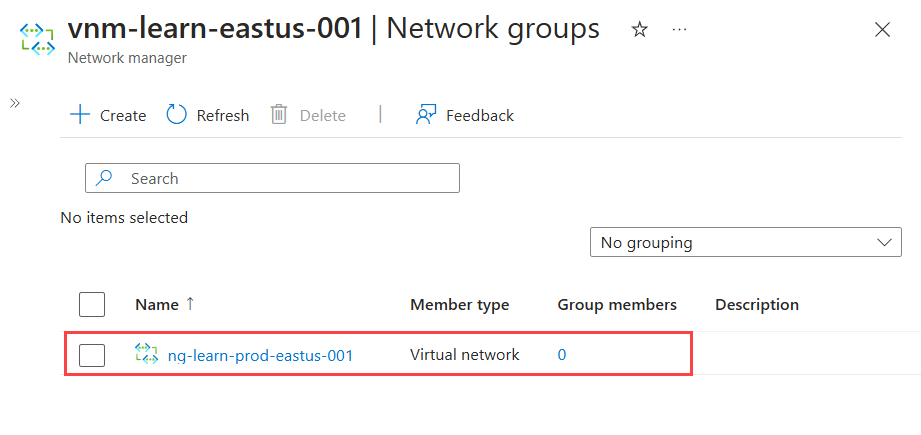
Menentukan anggota grup jaringan
Manajer Azure Virtual Network memungkinkan Anda dua metode untuk menambahkan keanggotaan ke grup jaringan. Anda dapat menambahkan jaringan virtual secara manual atau menggunakan Azure Policy untuk menambahkan jaringan virtual secara dinamis berdasarkan kondisi. Panduan ini mencakup penambahan keanggotaan secara manual. Untuk informasi tentang menentukan keanggotaan grup dengan Azure Policy, lihat Menentukan keanggotaan grup jaringan dengan Azure Policy.
Menambahkan jaringan virtual secara manual
Untuk menambahkan jaringan virtual yang diinginkan secara manual untuk konfigurasi Mesh Anda ke Grup Jaringan Anda, ikuti langkah-langkah di bawah ini:
Dari daftar grup jaringan, pilih grup jaringan Anda dan pilih Tambahkan jaringan virtual di bawah Tambahkan anggota secara manual di halaman grup jaringan.

Pada halaman Tambahkan anggota secara manual, pilih semua jaringan virtual dan pilih Tambahkan.

Untuk meninjau keanggotaan grup jaringan yang ditambahkan secara manual, pilih Anggota Grup di halaman Grup Jaringan di bawah Pengaturan.

Buat konfigurasi konektivitas hub dan spoke
Bagian ini memandu Anda melalui cara membuat konfigurasi hub-and-spoke dengan grup jaringan yang Anda buat di bagian sebelumnya.
Pilih Konfigurasi konektivitas dari menu drop-down untuk mulai membuat konfigurasi konektivitas.
Pada halaman Dasar, masukkan informasi berikut, dan pilih Berikutnya: Topologi >.
Pengaturan Nilai Nama Masukkan nama untuk konfigurasi ini. Deskripsi Opsional Masukkan deskripsi tentang apa yang dilakukan konfigurasi ini. Pada tab Topologi , pilih topologi Hub dan spoke .

Pilih kotak centang Hapus peering yang ada jika Anda ingin menghapus semua peering jaringan virtual yang dibuat sebelumnya antara jaringan virtual dalam grup jaringan yang ditentukan dalam konfigurasi ini, lalu pilih Pilih hub.
Pada halaman Pilih hub , Pilih jaringan virtual yang bertindak sebagai jaringan virtual hub dan pilih Pilih.

Kemudian pilih + Tambahkan grup jaringan.
Pada halaman Tambahkan grup jaringan, pilih grup jaringan yang ingin Anda tambahkan ke konfigurasi ini. Kemudian pilih Tambahkan untuk menyimpan.
Tiga opsi berikut muncul di samping nama grup jaringan di bawah Grup jaringan Spoke:

- Konektivitas langsung: Pilih Aktifkan peering dalam grup jaringan jika Anda ingin membuat peering jaringan virtual antara jaringan virtual dalam grup jaringan dari wilayah yang sama.
- Global Mesh: Pilih Aktifkan konektivitas jala di seluruh wilayah jika Anda ingin membuat peering jaringan virtual untuk semua jaringan virtual dalam grup jaringan di seluruh wilayah.
- Gateway: Pilih Gunakan hub sebagai gateway jika Anda memiliki gateway jaringan virtual di jaringan virtual hub yang Anda ingin grup jaringan ini gunakan untuk meneruskan lalu lintas ke lokal.
Pilih pengaturan yang ingin Anda aktifkan untuk setiap grup jaringan.
Terakhir, pilih Tinjau + Buat > Untuk membuat konfigurasi konektivitas hub-and-spoke.
Menyebarkan konfigurasi hub dan spoke
Agar konfigurasi ini berlaku di lingkungan Anda, Anda perlu menyebarkan konfigurasi ke wilayah tempat jaringan virtual yang Anda pilih dibuat.
Pilih Penyebaran pada bagian Pengaturan, lalu pilih Sebarkan konfigurasi.
Pada halaman Sebarkan konfigurasi , pilih pengaturan berikut ini:

Pengaturan Nilai Konfigurasi Pilih Sertakan konfigurasi konektivitas dalam status tujuan Anda . Konfigurasi konektivitas Pilih nama konfigurasi yang Anda buat di bagian sebelumnya. Wilayah target Pilih semua wilayah yang berlaku untuk jaringan virtual yang Anda pilih untuk konfigurasi. Pilih Berikutnya lalu pilih Sebarkan untuk menyelesaikan penyebaran.
Penyebaran ditampilkan dalam daftar untuk wilayah yang dipilih. Penyebaran konfigurasi dapat memakan waktu beberapa menit untuk diselesaikan.

Catatan
Jika saat ini Anda menggunakan peering dan ingin mengelola topologi dan konektivitas dengan Azure Virtual Network Manager, Anda dapat bermigrasi tanpa waktu henti ke jaringan Anda. Instans manajer jaringan virtual sepenuhnya kompatibel dengan penyebaran topologi hub dan spoke yang sudah ada sebelumnya menggunakan peering. Ini berarti Anda tidak perlu menghapus koneksi serekan yang ada antara spoke dan hub karena manajer jaringan akan secara otomatis mendeteksi dan mengelolanya.
Konfirmasikan penyebaran konfigurasi
Untuk menguji konektivitas langsung antar spoke, sebarkan mesin virtual ke setiap jaringan virtual spoke. Kemudian memulai permintaan ICMP dari satu mesin virtual ke yang lain.
Langkah berikutnya
- Mempelajari tentang Aturan admin keamanan
- Mempelajari cara memblokir lalu lintas jaringan dengan konfigurasi SecurityAdmin.
